Содержание
Как установить обновление iOS 8.1.3
Узнайте, как установить обновление iOS 8.1.3 на iPhone, iPad и iPod touch без использования iTunes или компьютера.
Обновление iOS 8.1.3 — это бесплатное обновление программного обеспечения для устройств под управлением iOS 8, которое упрощает пользователям обновление до iOS 8 с iOS 7 за счет уменьшения объема требуемой памяти, устраняет проблемы со входом в iMessage и FaceTime и другие проблемы.
Выпуск iOS 8.1.3 вышел 27 января 2015 года для iPhone 4s и новее, iPad 2 и новее и iPod touch 5-го поколения. Обновление отображается в виде небольшого уведомления на значке «Настройки» с цифрой «1» внутри красного кружка. Это руководство по обновлению iOS 8.1.3 покажет вам, как установить обновление, которое принесет исправления для распространенных проблем iOS 8.1.2, а также удалит это облачко.
Для установки обновления iOS 8.1.3 требуется не менее 50 % заряда батареи, или вам необходимо подключиться к источнику питания. Вы можете запустить обновление, даже если заряд батареи не составляет 50 %, но вам необходимо подключение к WiFi для загрузки обновления iOS 8. 1.3, которое на некоторых устройствах является очень большим обновлением.
1.3, которое на некоторых устройствах является очень большим обновлением.
Вот как выполнить обновление до iOS 8.1.3 и советы, чтобы убедиться, что вы делаете это правильно.
Руководство по обновлению iOS 8.1.3
Прежде чем приступить к установке обновления iOS 8.1.3 на iPhone или iPad, убедитесь, что у вас есть актуальная резервная копия. Это позволит вам выполнить восстановление из резервной копии iCloud или из iTunes, если что-то пойдет не так с обновлением. Маловероятно, что вы столкнетесь с проблемами, но они случаются, и пользователи с резервными копиями восстанавливаются после любых проблем с обновлением iOS 8.1.3 быстрее, чем те, у кого их нет.
Вы также должны убедиться, что устанавливаете обновление iOS 8.1.3, когда вы находитесь там, где вы можете потратить от 20 до 30 минут на процесс и где у вас есть доступ к электропитанию, Wi-Fi и резервным копиям. Это хорошая идея, чтобы избежать этого типа обновления во время путешествия. Если у вас есть iPhone на работе, перед установкой обновления iOS 8. 1.3 следует обратиться к ИТ-специалисту.
1.3 следует обратиться к ИТ-специалисту.
iOS 8.1.3 Обзоры
Прежде чем начать установку iOS 8.1.3, обязательно ознакомьтесь с обзорами этого обновления для вашего конкретного устройства. Прочитайте наши ранние обзоры iOS 8.1.3 ниже, прежде чем начать.
По мере того, как мы тестируем и используем обновление iOS 8.1.3 на различных устройствах Apple, будут появляться новые обзоры.
Как установить iOS 8.1.3
После того, как вы убедитесь, что у вас есть текущая резервная копия, срок службы батареи не менее 50% и вы можете не использовать iPhone или iPad в течение как минимум 15 минут, вы можете начать следовать этим инструкциям.
Зайдите на iPhone. Это часто на главном домашнем экране.
В приложении «Настройки» перейдите к .
Проверьте наличие обновления iOS 8.1.3 в настройках.
На этом экране iPhone или iPad будет искать обновление. Процесс поиска обновления iOS 8.1.3 может занять до 30 секунд.
Как только обновление будет найдено, вы сможете посмотреть, что оно исправляет, или приступить к установке iOS 8. 1.3.
1.3.
Нажмите «Загрузить и установить», чтобы начать.
После того, как вы нажмете «Загрузить и установить», если он у вас есть.
а затем во всплывающем окне с вопросом, если вы.
Дважды согласитесь с условиями.
Подождите, пока загрузится обновление iOS 8.1.3. Это может занять от нескольких минут до получаса в зависимости от размера и скорости вашего интернет-соединения.
По завершении вы должны увидеть уведомление. Вы можете увидеть всплывающее окно с сообщением об установке через 10 секунд с обратным отсчетом или просто опцией «Установить сейчас» на странице обновления программного обеспечения.
После этого iPhone перейдет к черному или белому экрану с логотипом Apple и индикатором выполнения. Через некоторое время он перезапустится, и во время перезагрузки вы увидите логотип Apple.
Когда это будет сделано. Теперь вы можете использовать новое обновление iOS 8.1.3 на своем iPhone или iPad. Это все, что вам нужно сделать для обновления до iOS 8.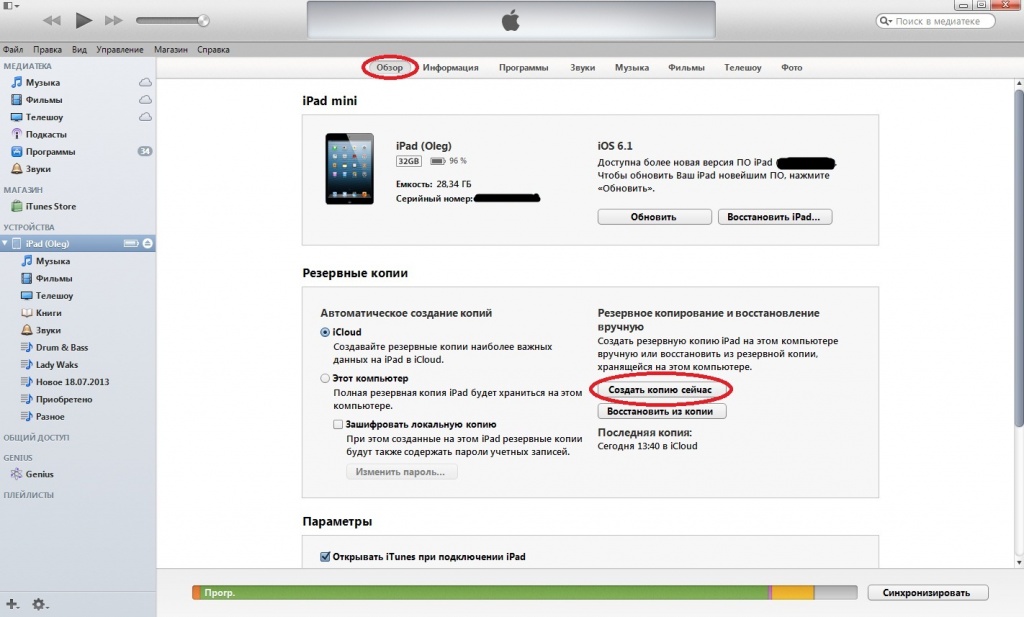 1.3.
1.3.
Установка обновления iOS 8.1.3 на iPhone 6 Plus, который уже был на iOS 8.1.2, заняла около 25 минут, а обновление iPad Air на iOS 8.1.1 и iPad 3 на iOS 8.1.1 — около 35 минут. Обновление с iOS 7 займет гораздо больше времени.
Вы можете увидеть, что нового в iOS 8, в приведенном ниже сравнении, которое покажет вам, на что обращать внимание при обновлении с iOS 7.
причины и что делать, если не удалось обновить через iTunes, красный эран, перезагрузка
Ошибка 4013 при восстановлении iPhone 4s, 5s, SE, 6, 7, 8, X — прямое свидетельство механического повреждения гаджета. Возникает на аппаратах, проходивших ремонт из-за ударов и попадания влаги. В нашей статье мы расскажем о проблеме и способах устранения.
Причины
Механические повреждения в моделях 4s, 5s, SE, 6, 7, 8, X могут заключаться в плохом контакте между деталями. Основные причины неполадок:
- повреждение соединения микросхемы, отвечающей за NAND память;
- приемный модуль Wi-Fi сигнала;
- модуль камеры.

Запчасти отвечают за правильную работу телефона, и малейший сбой приводит к появлению багов.
Способы устранения ошибки 4013
Способ 1: обновление iTunes
Устаревшая версия iTunes на вашем компьютере может стать причиной возникновения большинства ошибок, в том числе и 4013. Все, что от вас потребуется – это проверить iTunes на наличие обновлений и, при необходимости, произвести их установку.
Закончив с инсталляцией обновлений, рекомендуется выполнить перезагрузку компьютера.
Способ 2: перезапуск работы устройств
Что на компьютере, что на яблочном гаджете мог возникнуть системный сбой, который и стал причиной возникновения неприятной проблемы.
Попробуйте перезагрузить компьютер в обычном режиме, а в случае с Apple-устройством выполните принудительную перезагрузку – просто зажмите одновременно клавиши включения и «Домой» на секунд 10, пока гаджет резко не отключится.
Способ 3: подключение к другому USB-порту
В данном способе вам лишь потребуется подключить компьютер к альтернативному USB-порту.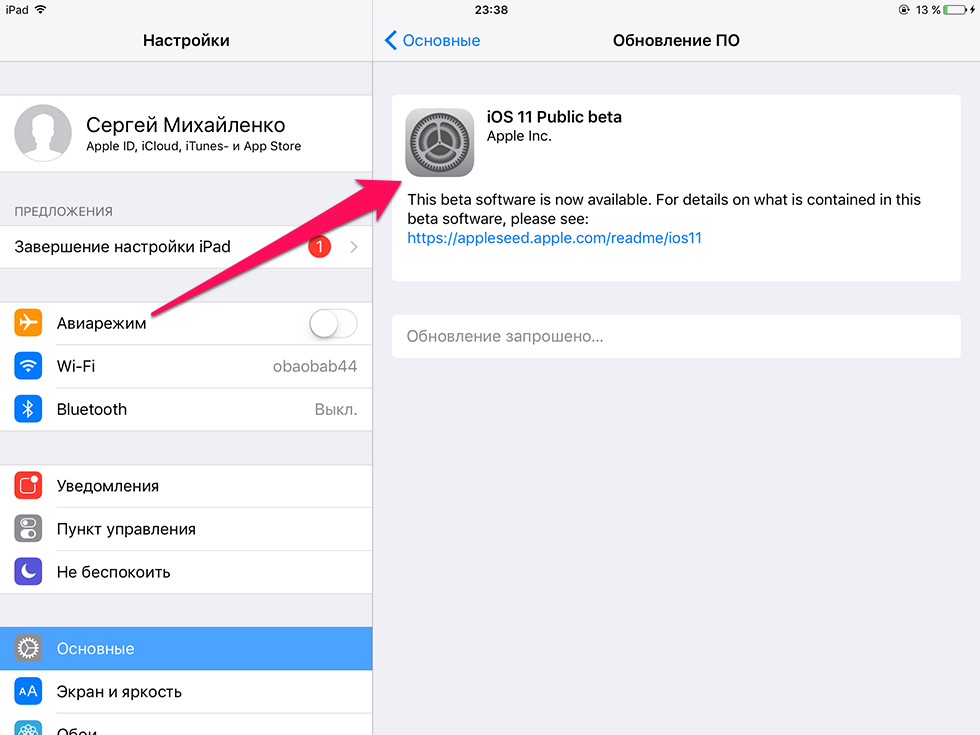 Например, для стационарного компьютера рекомендуется использовать USB-порт с обратной стороны системного блока, причем не стоит подключаться к USB 3.0.
Например, для стационарного компьютера рекомендуется использовать USB-порт с обратной стороны системного блока, причем не стоит подключаться к USB 3.0.
Способ 4: замена USB-кабеля
Попробуйте использовать другой USB-кабель для подключения вашего гаджета к компьютеру: это должен быть обязательно оригинальный кабель без любого намека на повреждения (скруток, перегибов, окислений и т.д.).
Способ 5: восстановление устройства через режим DFU
DFU – специальный режим восстановления iPhone, который должен применяться только в аварийных ситуациях.
Чтобы восстановить iPhone через режим DFU, подключите его к компьютеру с помощью кабеля и запустите iTunes. Далее вам потребуется полностью выключить устройство (длительно нажмите клавишу включения, а затем на экране сделайте свайп вправо).
Когда устройство будет выключено, на нем потребуется войти в режим DFU, т.е. выполнить определенную комбинацию: зажмите клавишу включения на 3 секунды. Следом, не отпуская данную клавишу, зажмите кнопку «Домой» и держите обе клавиши на протяжении 10 секунд. По прошествии данного времени отпустите клавишу включения и держите «Домой» до тех пор, пока на экране iTunes не отобразится окно следующего вида:
По прошествии данного времени отпустите клавишу включения и держите «Домой» до тех пор, пока на экране iTunes не отобразится окно следующего вида:
В iTunes вам будет доступна кнопка «Восстановить iPhone». Щелкните по ней и попробуйте закончить процедуру восстановления. Если восстановление пройдет удачно, вы сможете восстановить информацию на устройстве из резервной копии.
Способ 6: обновление ОС
Устаревшая версия ОС Windows напрямую может быть связана с появлением ошибки 4013 при работе с iTunes.
Для ОС Windows 7 проверьте наличие обновлений в меню «Панель управления» – «Центр обновления Windows», а для Windows 10 нажмите сочетание клавиш Win+I, чтобы открыть окно настроек, а затем щелкните по пункту «Обновление и безопасность».
Если обновления для вашего компьютера будут обнаружены, постарайтесь их все установить.
Способ 7: использование другого компьютера
Когда проблема с ошибкой 4013 так и не была решена, стоит попробовать восстановить или обновить ваше устройство через iTunes на другом компьютере. Если процедура пройдет успешно, проблему необходимо искать в вашем компьютере.
Если процедура пройдет успешно, проблему необходимо искать в вашем компьютере.
Способ 8: полная переустановка iTunes
В данном способе мы предлагаем вам переустановить iTunes, предварительно полностью удалив программу с компьютера.
После завершения удаления iTunes выполните перезагрузку операционной системы, а затем загрузите и установите на компьютер новую версию медиакомбайна.
Способ 9: использование холода
Данный метод, как говорят пользователи, нередко помогает устранить ошибку 4013, когда остальные методы помочь бессильны.
Для этого вам потребуется завернуть свой яблочный гаджет в герметичный пакет и положить его в морозилку на 15 минут. Больше держать не нужно!
По прошествии указанного времени достаньте устройство из морозилки, а затем попробуйте снова подключиться к iTunes и проверить наличие ошибки.
И в заключение. Если проблема с ошибкой 4013 для вас так и осталась актуальной, возможно, следует отнести ваше устройство в сервисный центр, чтобы специалисты смогли провести диагностику.
Отблагодарите автора, поделитесь статьей в социальных сетях.
Как исправить ошибку 4013 при восстановлении iPhone
Самостоятельно исправить баг на Яблоке можно, для этого не потребуются специальные навыки. Проблема появляется при попытке обновить версию iOS или восстановить данные после ремонта. Перед тем как нести Айфон в сервис и грешить на производителя следует сделать самостоятельные попытки исправить ситуацию. В зависимости от метода, каким проводилось обновление прошивки, решение также будет проводиться аналогичным методом.
Ошибка 9 при восстановлении Айфона 4S/5S/6/6s/7: причины и что делать?
Другие варианты, чтобы попробовать
Этих четырех шагов должно быть достаточно, чтобы ваше устройство снова заработало после появления ошибки iPhone 4013. Однако, если это все равно не поможет, вы можете попробовать несколько других альтернатив.
- Попробуйте подключить другой USB-кабель при подключении iPhone к компьютеру и его обновлении. Проблема может быть в неисправном кабеле, поэтому попробуйте использовать новый или другой.

- Попробуйте подключить iPhone и обновить его через другой компьютер. Проблема также может заключаться в том, что на компьютере может быть ошибка программного обеспечения, которая препятствует правильному обновлению вашего устройства iOS, поэтому попробуйте другой компьютер, чтобы решить эту проблему.
- Обратитесь в Apple: если все вышеперечисленное не сработало, вам может потребоваться обратиться к специалисту для ремонта вашего iPhone (или Mac). Для этого свяжитесь с Поддержка Apple .
Перезапуск работы устройств
Первым решением, которое приходит на ум при возникновении каких-либо сбоев является перезагрузка. В большинстве случаев программные ошибки носят временный характер и при полной перезагрузке все возвращается в корректную работу. Как выполнить:
- на моделях 4s, 5s, SE, 6, 7, 8, X нажимаем одновременно кнопки «Домой» и «Верхнюю/Боковую кнопку»;
- дожидаемся появление ползунка на экране и перетягиваем вниз.
В моделях, где не предусмотрена большая кнопка, отвечающая за переход в главное меню и разблокировку в ход идет только «Боковая кнопка».
Если ничего не помогло
Мы рассмотрели массу вариантов, позволяющих устранить ошибку 4013. Но не исключено, что ни один из представленных способов решения проблемы не помог. Если у вас действительно ничего не получилось, хотя вы следовали всем изложенным инструкциям, рекомендуем обратиться к таблице, в которой даны ответы на распространенные вопросы.
Герман
Эксперт в области цифровых технологий и деятельности мобильных операторов. Занимаюсь постоянным мониторингом изменений отрасли в России и за рубежом.
Задать вопрос
Вопрос эксперту
Отличается ли способ устранения ошибки от модели iPhone?
Нет. Все представленные варианты решения проблемы опробованы на разных моделях, начиная с iPhone 4s.
Есть ли вероятность того, что со временем ошибка исчезнет сама собой?
Вполне вероятно. Если вам не помог ни один из предложенных способов, то можно просто подождать, и выполнить операцию на следующий день. Некоторые ошибки порой не имеют логических объяснений, исчезая сами по себе.
Кто может помочь в решении проблемы?
Сервисные центры готовы прийти на помощь любому владельцу iPhone за определенную сумму денег. Но, если ваше телефон находится на гарантии, с проблемой можно обратиться по месту приобретения. Правда сотрудник магазина может возразить, сказав, что ошибка связана не с мобильным устройством, а с компьютером.
4.5/5 — (26 голосов)
Автор
Герман
Эксперт в области цифровых технологий и деятельности мобильных операторов. Занимаюсь постоянным мониторингом изменений отрасли в России и за рубежом.
Восстановление устройства через режим DFU
Если не восстанавливается Айфон через Айтюнс «ошибка 4013» на помощь придет запасной вариант. Режим DFU подразумевает полный откат устройства, а также удаление всей имеющейся информации. Как запустить:
- подсоединяем телефон к ПК;
- запускаем предварительно обновленную программу iTunes;
- выключаем смартфон, но оставляем подключенным к программе;
- снимаем все задачи свайпом вправо;
- зажимаем клавишу «Power» в течение пары секунд, затем не отпуская кнопки — «Home»;
- отпускаем только «Power» и дожидаемся появление окна с режимом DFU;
- в программе на ПК выбираем опцию «Восстановить смартфон»;
- запускаем процесс и после завершения восстанавливаем информацию из резервной копии, которая сохранилась на iTunes.

Почему не работает Face ID на Айфоне X, XS, XR: причины и как исправить
Причины возникновения
Ошибка 4013 возникает при подключении или обновлении смартфона. Чаще всего это говорит, о сбоях связи при обновлении через Айтюнс (iTunes). Рассмотрим способы ее устранения подробнее.
Обновите программу
4013 ошибка itunes iphone 4s и более последних моделей возникает, если используется устаревшая версия программы. Поэтому проверьте обновления. Для этого переходим «Справка»-«Обновления».
После обновления перезагрузите ПК. После выполнения этих действий ошибка 4013 itunes 5s, как правило, исчезнет. Подобным образом исправляется и на iPhone 4s.
Системный сбой возникает не только на ПК, но и на смартфоне. Поэтому перезагрузите его принудительно. Нажмите одновременно клавишу «Home» и «Power» на десять секунд. Устройство отключится.
Подключение в другой порт
Попробуйте поменять USB-порт. Например, для стационарного ПК подключитесь в порт, расположенный сзади системного блока. Далее, заново включите ПК и соедините его с устройством.
Далее, заново включите ПК и соедините его с устройством.
Замените кабель
Itunes выдает ошибку 4013. Возможно причина в кабеле, соединяющем телефон и компьютер. Попробуйте его заменить. Используйте оригинальный кабель или хороший аналог. На нем не должно быть повреждений и скручиваний.
Восстановление особым способом
DFU —режим, применяемый только в безвыходных ситуациях. Как его задействовать? Для этого выполните последовательность таких действий:
- Подсоедините смартфон к ПК при помощи шнура;
- Запустите iTunes;
- Отключите телефон. Нажмите клавишу выключения и ждите, а далее сделайте свайп вправо;
- После выключения войдите в DFU режим. Для этого задержите на три секунды «Power», и не отпуская ее нажмите «Home», и держите их десять секунд;
- Отпустите «Power» и держите «Home» до появления окно, где отобразится что телефон обнаружен;
- Станет доступна кнопка «Восстановление»;
- Нажмите ее.
Все данные пропадут.
Восстановите их из резервной копии.
Обновите систему
Не обновленная ОС Windows становится причиной появления 4013 ошибки itunes iphone 6. Поэтому убедитесь, установлены ли свежие обновления. Для этого нажмите комбинацию клавиш «Win+I». Далее «Обновление».
Если система нашла обновления — установите их.
Полная переустановка
Удалите iTunes и установите заново. Используйте только версию, скачанную с официального сайта. При удалении рекомендую использовать программу CCleaner. Она почистит записи реестра.
Itunes ошибка 4013 при восстановлении устройства iOS
Обновите устройство. Если оно отключено от ПК при обновлении, или не запустилось восстановление, появится сообщение, что iPhone не получилось восстановить. При появлении 4013 ошибка itunes iphone 5 выполните следующее:
- Установите свежую версию программы;
- Перезапустите его принудительно;
- Подключите к ПК при помощи кабеля;
- Нажмите кнопку «Обновить».

Что сделать если появился красный экран на iPhone
Что сделать, если появилась 4013 ошибка itunes iphone 5s красный экран? Тогда устройство постоянно перезагружается. Почему так происходит, что предпринять:
- Падения или удары. Нарушается связь коннекторов телефона. Попробуйте заменить кабель;
- Намокание или увлажнение устройства. Зависит от степени окисления контактов. Могут испортиться любые части гаджета, от разъема питания, до CPU;
- Использование китайских зарядок. Из-за перепада напряжения может сгореть NAND-контроллер, который придется заменить, или потребуется перепаять чип u2;
- Работа с нелицензионными программами. Решение проблемы — восстановление заводских настроек. Иногда потребуется перепрививка. Тогда информация пропадет и придется восстанавливать ее их резервной копии.
Ошибка 4013 в itunes при восстановлении прошивки
Во время прошивки происходит диагностика аппаратных компонентов. Если они не отвечают, процесс обрывается.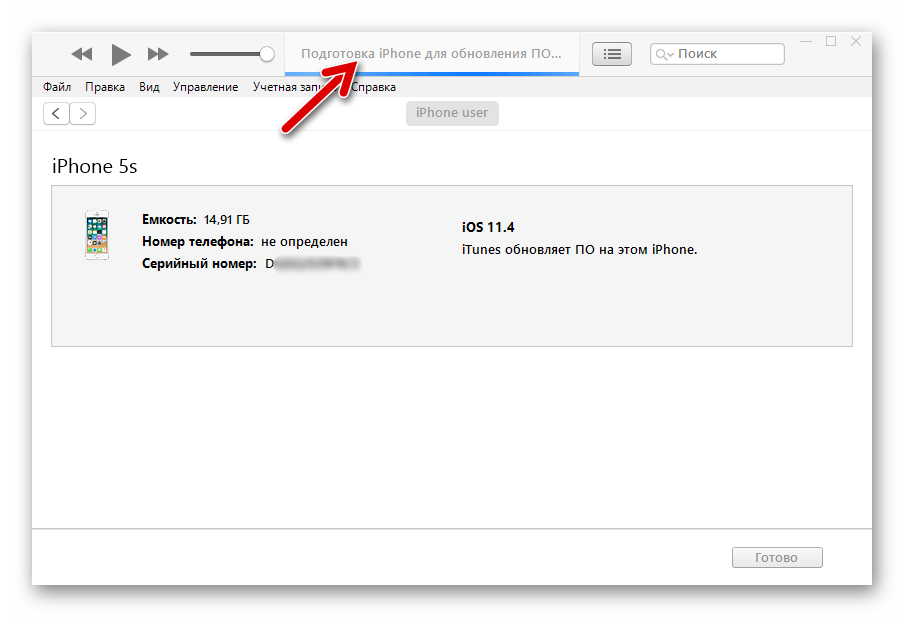 Появляется 4013 ошибка itunes iphone 6s и других моделях. Рекомендую обратиться к специалистам сервисного центра. Если вы умеете работать с паяльником, сделайте следующее. Чаще всего проблема в Wi-Fi модуле, или аккумуляторном разъеме. Прогрейте эти чипы паяльной станцией. Но помните, что это не ремонт, а временное восстановление нерабочего контакта.
Появляется 4013 ошибка itunes iphone 6s и других моделях. Рекомендую обратиться к специалистам сервисного центра. Если вы умеете работать с паяльником, сделайте следующее. Чаще всего проблема в Wi-Fi модуле, или аккумуляторном разъеме. Прогрейте эти чипы паяльной станцией. Но помните, что это не ремонт, а временное восстановление нерабочего контакта.
Переустановка iTunes
iTunes показывает неизвестную ошибку 4013 при восстановлении Айфона — значит нужно переустановить программу, предварительно проверив на официальном сайте наличие обновлений. Как переустановить:
- запускаем программу, в верхней части находим вкладку «Справка»;
- жмем пункт «Обновления» и запускаем процесс поиска;
- при наличии обновлений высветится окно;
- жмем подтверждение обновления и запускаем процесс;
- после завершения программа перезапустится самостоятельно.
Также можно скачать программу с официального сайта.
Обновляем Windows
Если не удалось восстановить Айфон, все-равно появляется ошибка 4013, то проверяем наличие актуальных исправлений и патчей Windows.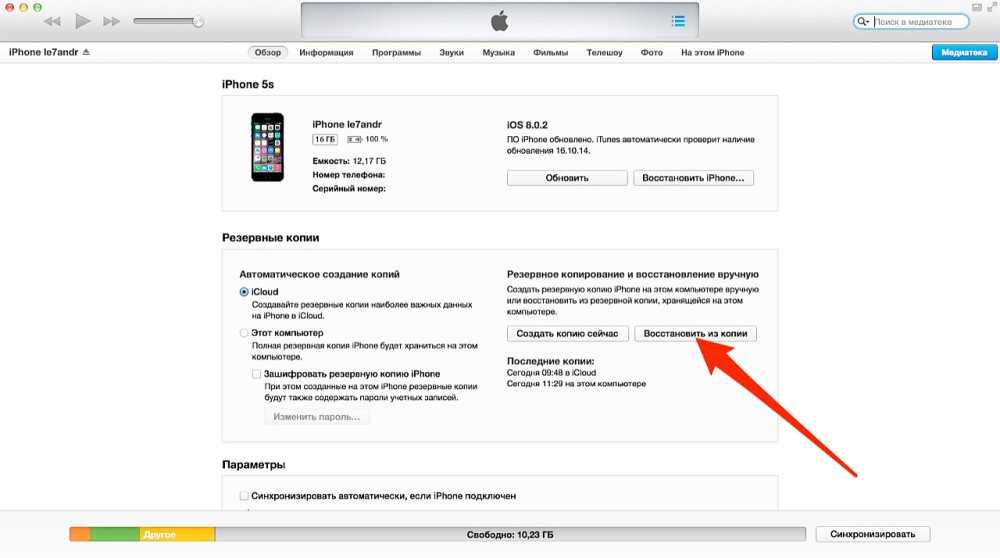 Для этого заходим в «панель управления», выбираем пункт «Центр обновления» и нажимаем «Проверить обновления».
Для этого заходим в «панель управления», выбираем пункт «Центр обновления» и нажимаем «Проверить обновления».
Windows автоматически обратится к официальному серверу, и запустит процесс апдейта. Если пользователь регулярно обновляет Windows, то проверка займет 5-7 минут. После этого ПК перезагружаем.
Попытайтесь обновить устройство еще раз
Если устройство было отсоединено от компьютера в процессе обновления или восстановления либо компьютеру не удалось запустить его восстановление, на экране может появиться одно из указанных ниже сообщений.
- Не удалось восстановить iPhone [имя устройства]. Произошла неизвестная ошибка (9).
- Не удалось восстановить iPhone [имя устройства]. Произошла неизвестная ошибка (4005).
- Не удалось восстановить iPhone [имя устройства]. Произошла неизвестная ошибка (4013).
- Не удалось восстановить iPhone [имя устройства]. Произошла неизвестная ошибка (4014).
Попробуйте выполнить следующие действия.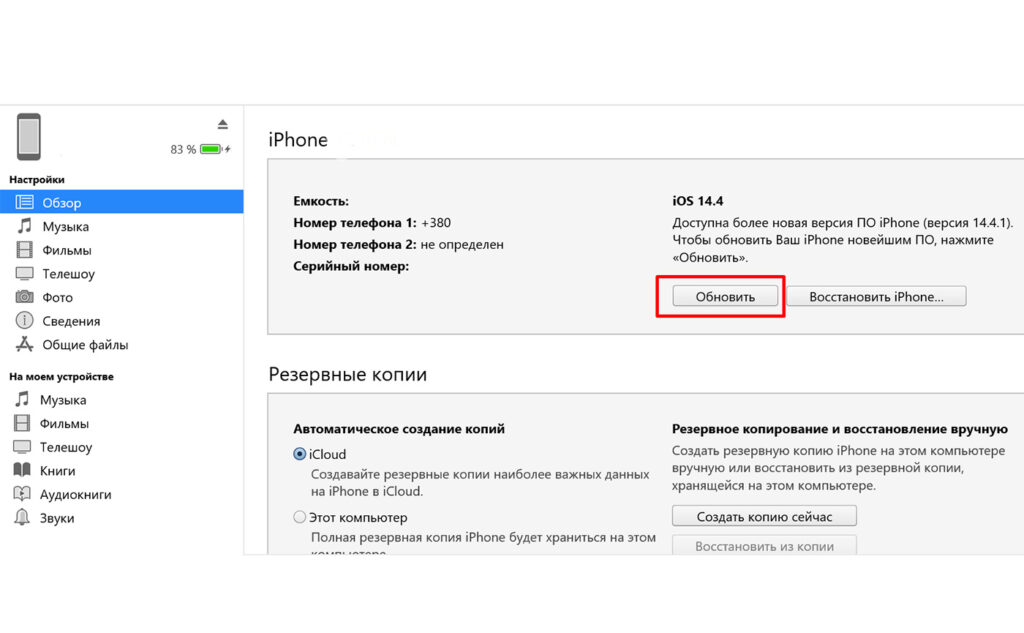
- Убедитесь, что на вашем Mac установлена последняя версия macOS или iTunes.
- Выполните принудительный перезапуск устройства:
- На моделях iPad с Face ID: нажмите и быстро отпустите кнопку увеличения громкости. Нажмите и быстро отпустите кнопку уменьшения громкости. Нажмите верхнюю кнопку и удерживайте до перезапуска устройства.
- На iPhone 8 или более поздних моделей: нажмите и быстро отпустите кнопку увеличения громкости. Нажмите и быстро отпустите кнопку уменьшения громкости. Нажмите и удерживайте боковую кнопку, пока не отобразится логотип Apple.
- На iPhone 7, iPhone 7 Plus и iPod touch (7-го поколения): нажмите и удерживайте верхнюю (или боковую) кнопку и кнопку уменьшения громкости, пока не отобразится логотип Apple.
- На iPad с кнопкой «Домой», iPhone 6s или более ранних моделей и iPod touch (6-го поколения) или более ранних моделей: нажмите и удерживайте боковую (или верхнюю) кнопку и кнопку «Домой», пока не отобразится логотип Apple.
- Подключите устройство к компьютеру кабелем USB.
 Найдите свое устройство на компьютере.
Найдите свое устройство на компьютере. - Когда появится предложение выполнить восстановление или обновление, нажмите «Обновить» (не «Восстановить»), чтобы переустановить программное обеспечение с сохранением личных данных.
Решение 2: Исправление ошибки Itunes 4013, проверяя USB порт & разъем
Если предыдущее решение не работает, то это весьма вероятно, что проблема связанными с аппаратными средствами. Таким образом, вы должны начать с проверки, чтобы убедиться, что все ваши порты USB и разъемы работают отлично. Это то, что вы должны сделать:
- Убедитесь, что вы используете USB порт Apple.
- Используйте другой порт USB.
- Попробуйте подключить к другому компьютеру.
Если попробовать все эти методы и ничего не работает, то подключение к USB нормально, и вы должны перейти к следующему решению.
Решение 1: Fix iPhone ошибка 4013 без потери данных
Есть много различных решений для iPhone ошибки 4013 или Itunes ошибка 4013, однако проблема в том , что трудно диагностировать точно , где проблема лежит, поэтому большинство решений работают на основе проб и ошибок.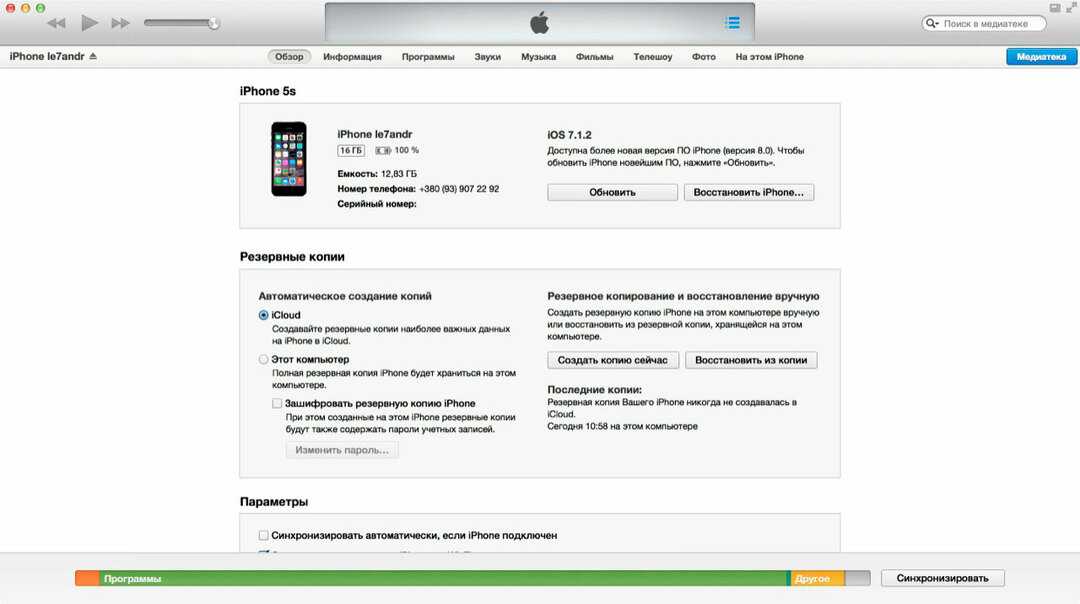 То есть, вы пытаетесь что — то, и если это не сработает, то попробуйте следующую вещь. Это может быть чрезвычайно утомительным и длительным процессом, он не обещает результаты, и он также работает риск серьезной потери данных. Тем не менее, если вы хотите решение одно касания, то , что может сразу же диагностировать проблему и исправить ее без потери данных, то вы должны использовать программное обеспечение сторонних разработчиков под названием dr.fone — IOS восстановление системы .
То есть, вы пытаетесь что — то, и если это не сработает, то попробуйте следующую вещь. Это может быть чрезвычайно утомительным и длительным процессом, он не обещает результаты, и он также работает риск серьезной потери данных. Тем не менее, если вы хотите решение одно касания, то , что может сразу же диагностировать проблему и исправить ее без потери данных, то вы должны использовать программное обеспечение сторонних разработчиков под названием dr.fone — IOS восстановление системы .
Люди , как правило , не решаются о доверив стороннее программное обеспечение с их iPhone’. Эта проблема очень хорошо основана , потому что , к сожалению , есть много ненадежного программное обеспечение там, поэтому вы должны сделать свою должную осмотрительность. dr.fone повсеместно признан одним из самых надежных программного обеспечения на рынке, и даже журнал Forbes высоко оценил Wondershare , материнская компания , которая создала dr.fone.
dr.fone инструментарий — IOS восстановления системы
Fix iPhone ошибку 4013 или Itunes ошибка 4013 без потери данных.
- Фикс различные вопросы IOS системы застрял в режиме восстановления , белый логотип Apple , черный экран , зацикливание на старте, и т.д.
- Только исправить ваши ИСНЫ нормально, без потери данных на всех.
- Устранены другие ошибки и ошибка ITunes iPhone, такие как Itunes ошибка 4013, ошибка 14 , Itunes ошибка 27 и более.
- Работает для всех моделей iPhone, IPad и IPod Touch.
- Полностью совместимы с последней прошивкой 10.3.
Как исправить iPhone Ошибка 4013 или ITunes 4013 без потери данных
- Скачать и запустить dr.fone. В главном меню, выберите «Восстановление системы».
Подключите устройство к компьютеру с помощью кабеля. dr.fone сразу обнаружит устройство, а затем вы можете нажать на «Start».
dr.fone определит ваше устройство IOS и IOS версии, и автоматически обнаружить последнюю версию прошивки. Все, что вам нужно сделать, это нажать на «Скачать». Загрузка займет некоторое время, в зависимости от вашего интернет-соединения.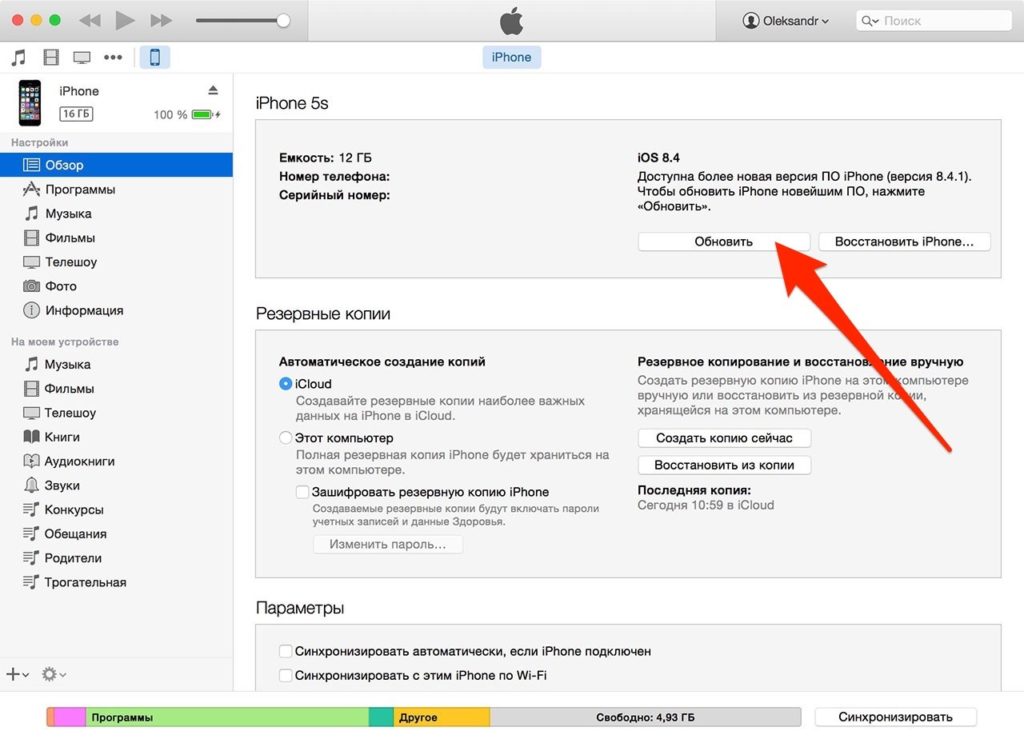
После загрузки, он автоматически начнет сканирование устройства для проблем и исправить ее. Вы скоро получите сообщение, что «ремонт операционной системы завершен.» Это означает, что устройство было установлено. Весь процесс не должен занять гораздо больше времени, чем 10 минут, и вам не придется ничего делать самостоятельно!
- Этот процесс должен гарантировать, что все, что причина может быть для iPhone ошибки 4013, это будет исправлено навсегда.
dr.fone — оригинальный инструмент телефон — работает, чтобы помочь вам с 2003 года
Дополнительные рекомендации
Если обновление устройства прошло успешно, но оно запустилось в режиме восстановления, выполните вышеуказанные действия еще раз. В пункте 4 теперь выберите «Восстановить», а не «Обновить». Когда восстановление будет завершено, потребуется настроить устройство на основе резервной копии.
Если в ходе обновления продолжает возникать ошибка, сделайте следующее.
- Проверьте наличие обновлений для компьютера Mac или Windows.
 Если для обновления потребовалось перезагрузить компьютер, еще раз проверьте наличие обновлений после перезагрузки.
Если для обновления потребовалось перезагрузить компьютер, еще раз проверьте наличие обновлений после перезагрузки. - Попробуйте восстановить устройство, используя другой кабель USB.
- Попробуйте восстановить устройство, используя другой компьютер.
Если при попытке восстановления iPhone, iPad или iPod touch продолжает появляться ошибка 9, 4005, 4013 или 4014, свяжитесь с нами.
Устранение ошибки 4013 в iTunes
Владельцы устройств Apple применяют программу iTunes не только с целью просмотра и загрузки медиа контента. Многофункциональный сервис предоставляет также возможность обновления и восстановления прошивки Айфонов 4s, 5, 5s, 6 и других устройств, работающих на ОС iOS. К сожалению, процедуры, проводимые в Айтюнс, не всегда проходят гладко, и пользователи сталкиваются со всевозможными проблемами в виде сбоев, на которые богата программа. Ошибка под кодом 4013 в iTunes, возникающая при обновлении или восстановлении iPhone 4s, 5, 5s, 6 по разным причинам, может быть вызвана программными неполадками или быть результатом аппаратных неисправностей.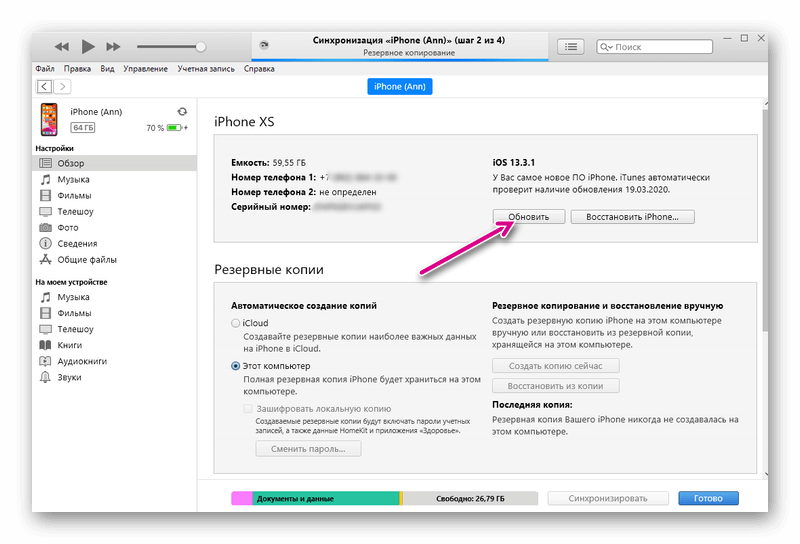 Появление уведомления о данном сбое означает, что по неясным причинам связь устройства с компьютером была нарушена. В лучшем случае ошибка 4013 iTunes носит программный характер, тогда решить проблему, следуя советам по устранению неполадки, под силу любому пользователю.
Появление уведомления о данном сбое означает, что по неясным причинам связь устройства с компьютером была нарушена. В лучшем случае ошибка 4013 iTunes носит программный характер, тогда решить проблему, следуя советам по устранению неполадки, под силу любому пользователю.
Порядок исправления ошибки 4013 в iTunes.
Занимайтесь с нами
Если у вас возникли проблемы с вашим собственным iPhone, сообщите нам об этом, и мы сделаем все возможное, чтобы опубликовать их и их решения в наших будущих статьях. Вы можете использовать эта ссылка связаться с нами для получения помощи. Мы не можем гарантировать ответ на каждый вопрос, но будьте уверены, что мы приложим все усилия, чтобы помочь вам.
Будьте максимально подробны при описании вашей проблемы, чтобы помочь нам легко диагностировать вашу проблему. Если вы можете включить сообщения об ошибках, всплывающие окна, шаги по устранению неполадок и обстоятельства, приводящие к проблеме, это было бы очень полезно.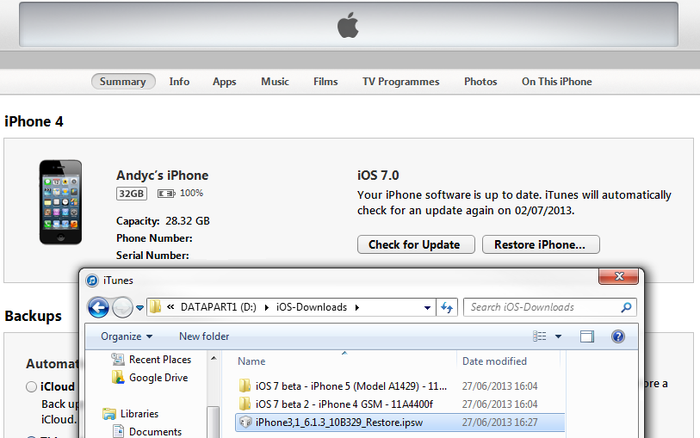
Оцените статью!
Исправить ошибку iTunes 4013 или 4014 Во время iOS 7 Обновление
iTunes может хранить почти ничего, что вам нужно в цифровой форме от музыки до подкастов видео вы танцевать вокруг в вашем пеленку как малыш. Лучшая часть – можно легко организовать и сортировать ваши файлы и сальто назад и вперед между видео, музыка, и т.д.… К сожалению, поскольку почти все синхронизируется с iTunes, вы можете оставить неприятные iTunes ошибка подчеркнул, пока не уверены о том, как вы собираетесь быть в состоянии получить доступ к файлам.
Apple iPhone 4S iOS 5 — Обновление программного обеспечения телефона
- Дом
Справка по устройству
Яблоко
айфон 4с айос 5
Основное использование
Обновите программное обеспечение телефона
- Родительская страница
Шаг 1 из 8
Выберите опцию
Обновите программное обеспечение телефона с помощью iTunes, перейдите к пункту 1a.
Обновите программное обеспечение телефона с помощью пункта меню телефона, перейдите к пункту 1b.
Шаг 2 из 8
1a — Обновите программное обеспечение телефона с помощью iTunes.
Запустите программу iTunes на своем компьютере.
Прежде чем вы сможете обновить программное обеспечение телефона с помощью iTunes, вам необходимо установить программу iTunes на свой компьютер.
Шаг 3 из 8
1a — Обновите программное обеспечение телефона с помощью iTunes.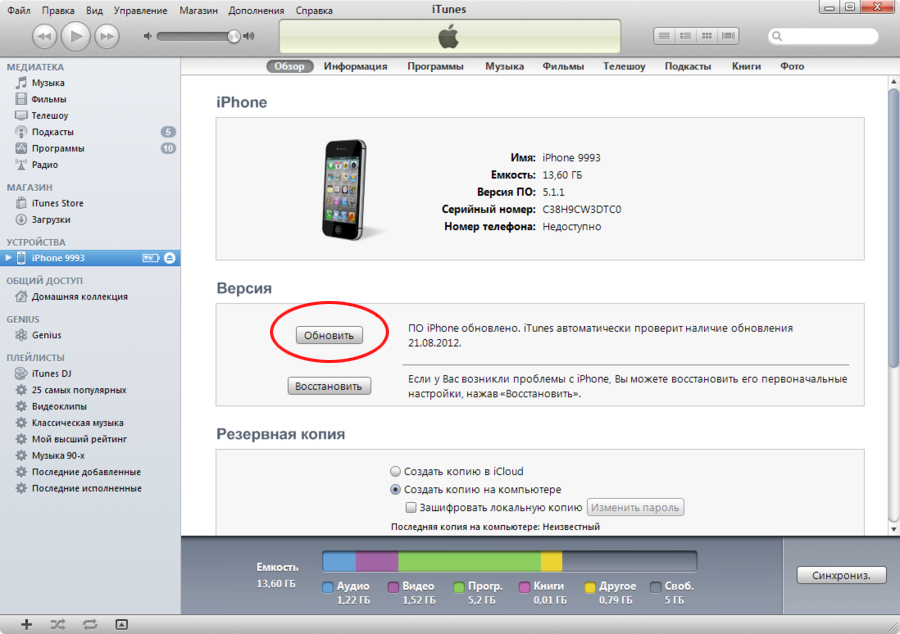
Подключите кабель для передачи данных к разъему в нижней части телефона и к USB-порту компьютера.
В зависимости от ваших настроек в iTunes программа может предложить автоматически обновить ваш телефон.
Прежде чем вы сможете обновить программное обеспечение телефона с помощью iTunes, вам необходимо установить программу iTunes на свой компьютер.
Шаг 4 из 8
1a — Обновите программное обеспечение телефона с помощью iTunes.
Чтобы запустить обновление вручную:
Выберите свой телефон в меню слева.
Прежде чем вы сможете обновить программное обеспечение телефона с помощью iTunes, вам необходимо установить программу iTunes на свой компьютер.
Шаг 5 из 8
1a — Обновите программное обеспечение телефона с помощью iTunes.
Выберите Проверить наличие обновлений.
Следуйте инструкциям на экране, чтобы обновить программное обеспечение телефона.
Прежде чем вы сможете обновить программное обеспечение телефона с помощью iTunes, вам необходимо установить программу iTunes на свой компьютер.
Шаг 6 из 8
1b — Обновите программное обеспечение телефона, используя пункт меню в вашем телефоне.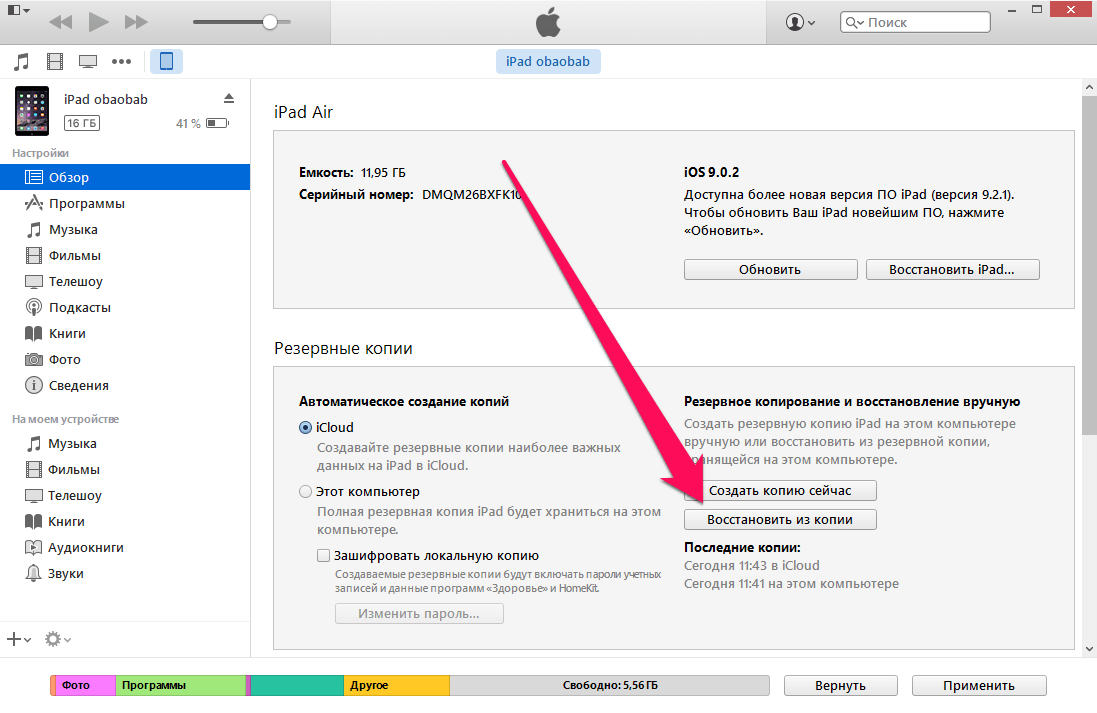
Нажмите Настройки.
Шаг 7 из 8
1b — Обновите программное обеспечение телефона, используя пункт меню в вашем телефоне.
Общая пресса.
Шаг 8 из 8
1b — Обновите программное обеспечение телефона, используя пункт меню в вашем телефоне.
Нажмите Обновление ПО.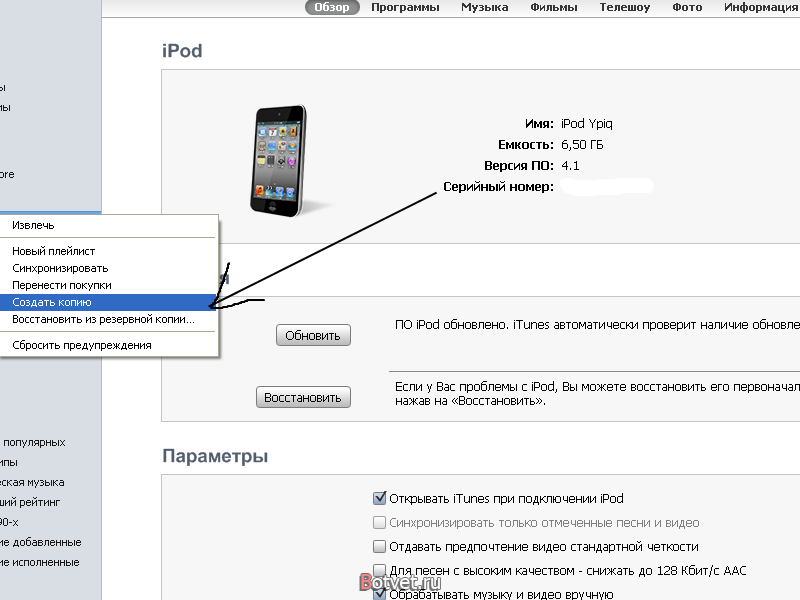
Следуйте инструкциям на дисплее, чтобы обновить программное обеспечение телефона.
Выберите опцию
Обновите программное обеспечение телефона с помощью iTunes, перейдите к пункту 1a.
Обновите программное обеспечение телефона с помощью пункта меню телефона, перейдите к пункту 1b.
1a — Обновите программное обеспечение телефона с помощью iTunes.
Запустите программу iTunes на своем компьютере.
Прежде чем вы сможете обновить программное обеспечение телефона с помощью iTunes, вам необходимо установить программу iTunes на свой компьютер.
Подключите кабель для передачи данных к разъему в нижней части телефона и к USB-порту компьютера.
В зависимости от ваших настроек в iTunes программа может предложить автоматически обновить ваш телефон.
Прежде чем вы сможете обновить программное обеспечение телефона с помощью iTunes, вам необходимо установить программу iTunes на свой компьютер.
Чтобы запустить обновление вручную:
Выберите свой телефон в меню слева.
Прежде чем вы сможете обновить программное обеспечение телефона с помощью iTunes, вам необходимо установить программу iTunes на свой компьютер.
Выберите Проверить наличие обновлений.
Следуйте инструкциям на экране, чтобы обновить программное обеспечение телефона.
Прежде чем вы сможете обновить программное обеспечение телефона с помощью iTunes, вам необходимо установить программу iTunes на свой компьютер.
1b — Обновите программное обеспечение телефона, используя пункт меню в вашем телефоне.
Нажмите Настройки.
Общая пресса.
Нажмите Обновление ПО.
Следуйте инструкциям на дисплее, чтобы обновить программное обеспечение телефона.
[Сброс iPhone] Как сбросить настройки iPhone 4S/5/6/7/8 до заводских настроек по умолчанию
Спенсер Макфадден, 10 января 2021 г., в Проблемы с iPhone | РЕШЕНО
В: Могу ли я сбросить iPhone 4S до заводских настроек?
У меня есть старый iPhone 4s, который не использовался около десяти лет. Хочу отдать маме, но не могу сбросить на этом айфоне 4s до заводских настроек. Как я могу это сделать?
Лучший ответ:
Fix My iPhone — лучшее программное обеспечение для восстановления системы iPhone/iOS, позволяющее сбросить iPhone 4s до заводских настроек по умолчанию. Скачать бесплатно
Скачать бесплатно
iPhone 4S — это смартфон, разработанный и продаваемый Apple Inc. Это пятое поколение iPhone, пришедшее на смену iPhone 4 и предшествовавшее iPhone 5. Apple оставила iPhone 4s на iOS 9.3.5, поэтому, если у вас возникнут проблемы с вашим iPhone 4s, не рассчитывайте на то, что Apple выпустит еще одно обновление программного обеспечения iOS. Мы знаем, что кожаное оружие, чтобы убить этих
Глюки iPhone 4s заключается в том, чтобы восстановить его до исходного состояния. Итак, в этой статье мы покажем, как сбросить iPhone 4s до заводских настроек по умолчанию.
Содержание:
- Как сбросить iPhone 4s до заводских настроек с помощью iTunes
- Как сбросить iPhone 4s до заводских настроек без компьютера
Как восстановить заводские настройки iPhone 4s с помощью iTunes 4с). Убедитесь, что на вашем Mac или ПК установлена последняя версия iTunes (Как бесплатно перенести музыку с iPhone на компьютер). Если вы не можете получить доступ к компьютеру, но ваш iPhone 4s все еще работает, вы можете перейти к части 2, чтобы восстановить заводские настройки без компьютера.

1
Шаг 1:
Убедитесь, что у вас установлена последняя версия iTunes > Подключите iPhone 4s к компьютеру ПК/Mac > Откройте iTunes > Нажмите на значок устройства iPhone 4s:
Как восстановить заводские настройки iPhone 4s с помощью Айтюнс Шаг 1
2
Шаг 2:
Перейдите в iTunes > «Обзор устройства» > выберите «Восстановить iPhone», чтобы вернуть iPhone 4s к заводским настройкам по умолчанию.
Как восстановить заводские настройки iPhone 4s с помощью iTunes Шаг 2
3
Шаг 3:
Нажмите «Восстановить» еще раз для подтверждения. Затем iTunes начнет сбрасывать ваш iPhone 4s. Таким образом, iTunes сотрет ваш iPhone 4s и установит последнюю версию программного обеспечения iOS.
Как восстановить заводские настройки iPhone 4s с помощью iTunes Шаг 3
Как восстановить заводские настройки iPhone 4s без компьютера
Если у вас нет доступа к компьютеру, а ваш iPhone 4s все еще работает, вы можете сбросить iPhone 4s до заводских настроек по умолчанию непосредственно на устройстве.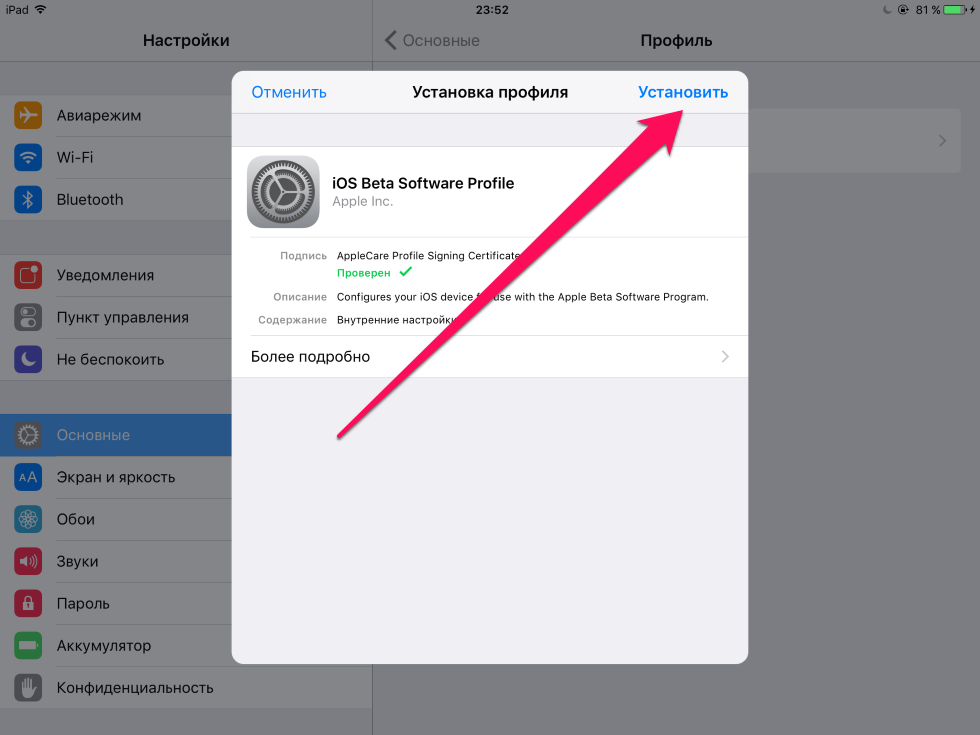
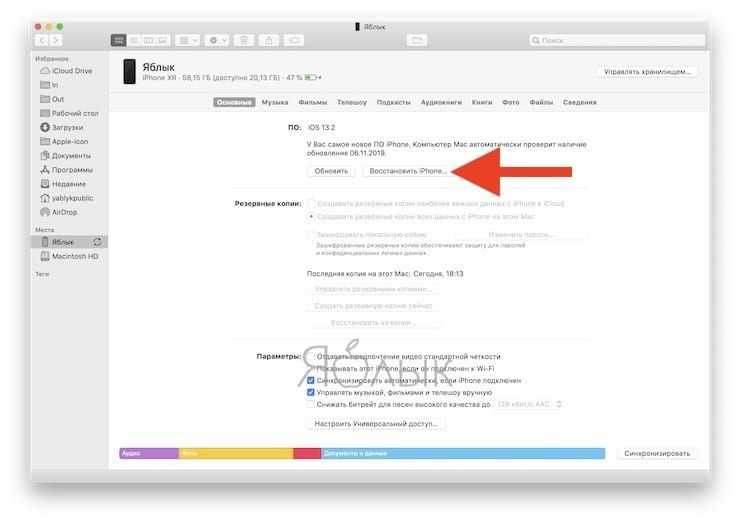
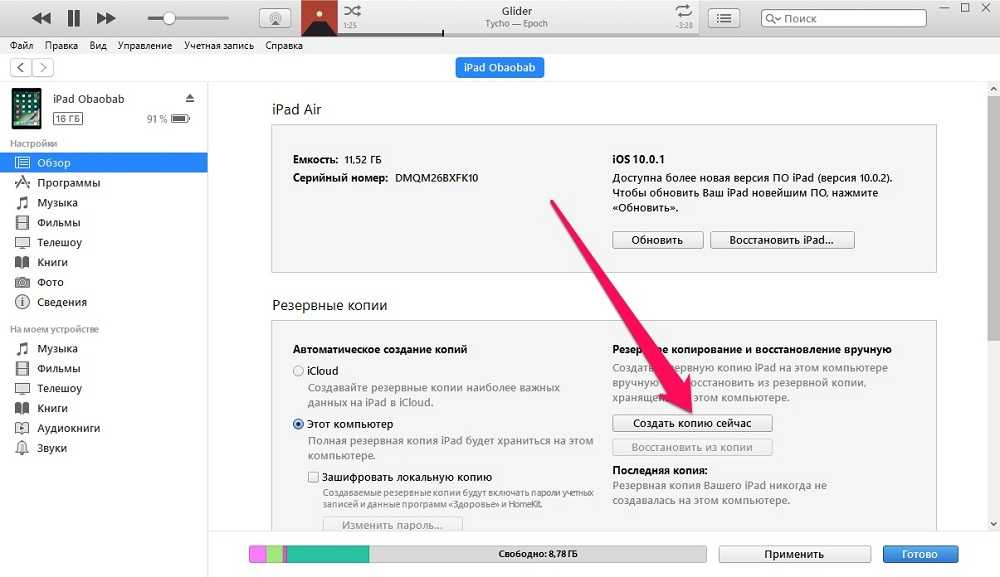

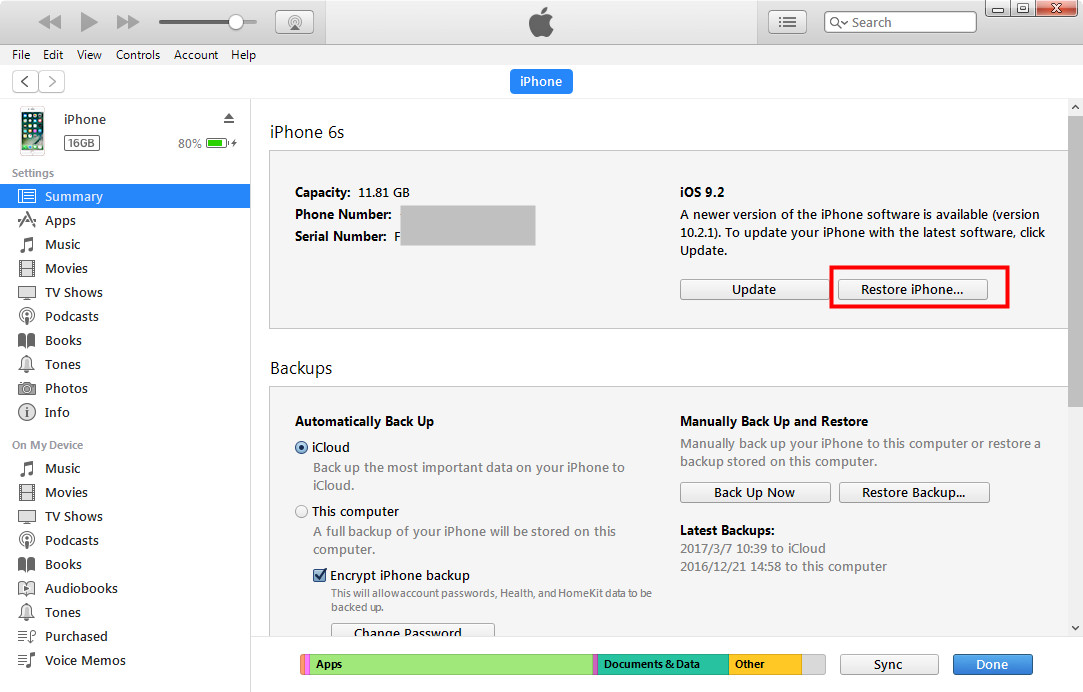 Восстановите их из резервной копии.
Восстановите их из резервной копии.
 Найдите свое устройство на компьютере.
Найдите свое устройство на компьютере.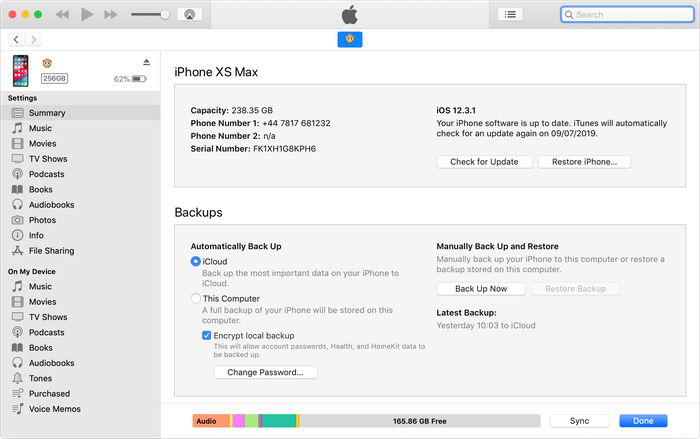 Если для обновления потребовалось перезагрузить компьютер, еще раз проверьте наличие обновлений после перезагрузки.
Если для обновления потребовалось перезагрузить компьютер, еще раз проверьте наличие обновлений после перезагрузки.